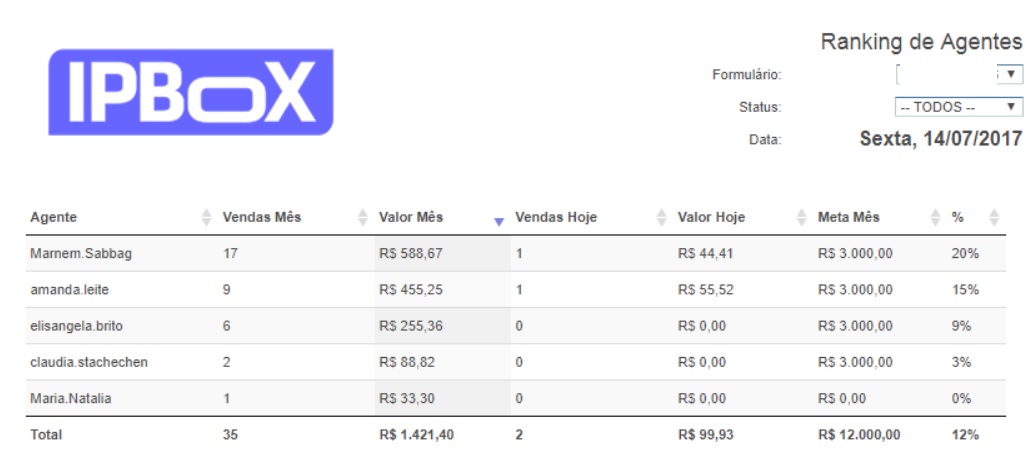Formulário de Vendas¶
Um formulário dinâmico que deverá ser preenchido pelo agente durante o atendimento ou pós-atendimento, o formulário é criado pelo administrador do sistema com os campos necessários para cada projeto em especifico e nivel de acesso por campo, Para CRIAR um formulário siga as instruções abaixo.
Como acessar:
Call Center ⇢ Formulário
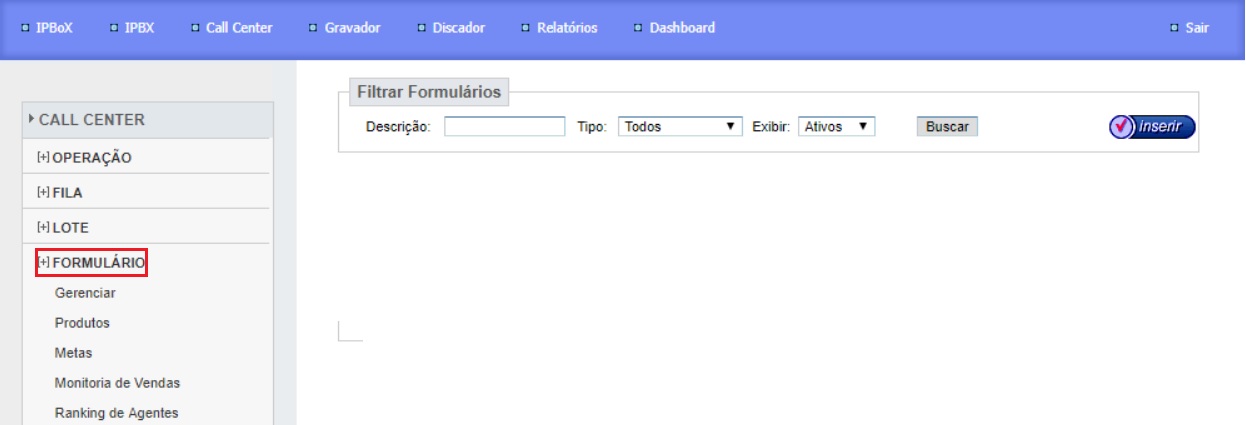
Gerenciar¶
Clique no botão  para adicionar um novo formulário, após o clique deve aparecer a figura abaixo:
para adicionar um novo formulário, após o clique deve aparecer a figura abaixo:
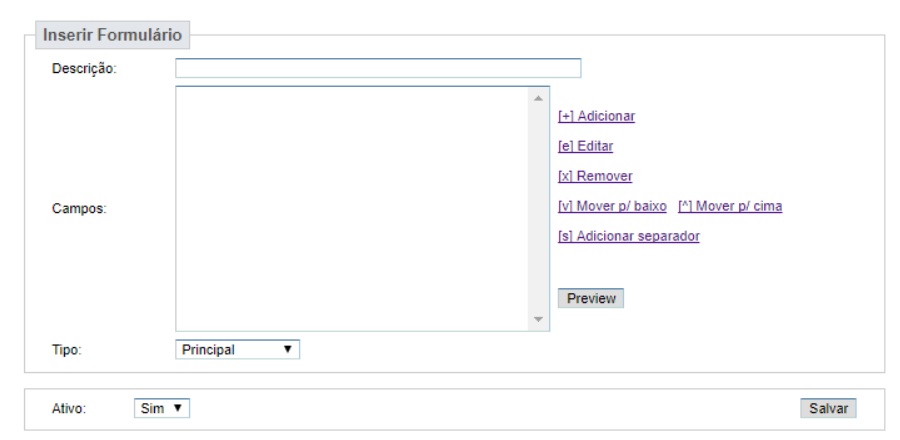
Na figura acima a principio devemos preencher o campo Descrição: O qual seria o nome do formulário e selecionar o Tipo de formulário sendo as opções principal ou um Sub-formulário.
Adicionar: Adicione um novo campo no formulário, todos campos adicionados existe a opção de Obrigatório: sendo Sim ou não caso esteja ativado essa opção o operador é obrigado a preencher o campo, Exibir: Selecione o nivel de visualização do campo por nivel de agente, caso o agente esteja em nivel inferior ao selecionado ele não conseguirá visualizar o campo em especifico. Permitir edição: Selecione o Nivel de editação de um campo especifico, caso o nivel de editação esteja superior do agente que está visualizando o formulário ele poderá apenas visualizar o campo em especifico, apra alterar o nivel do Agente entre na aba Callcenter>>Agente>>Gerenciar Tipo>>Clique em ver no Tipo na aba Callcenter novamente na parte de FORMULÁRIO você consegue alterar o nivel de cada tipo de Agente.
Editar: Edite um Campo do formulário.
Remover: Remova um campo do formulário.
Mover p / Baixo ou Mover p/ Cima: Movimente a posição de um campo do formulário selecionando um campo do formulário e depois no botão Mover p / Cima ou Baixo.
Separador: Adicione um separador no formulário para facilitar a visualização.
Clique no botão adicionar e veja a figura abaixo:
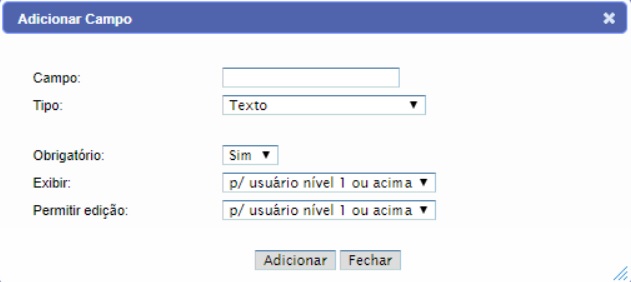
Campo: A descrição que deve aparecer para o operador.
Tipo: É o tipo de como o campo vai ser criado e sua funcionalidade especifica, a seguir iremos exemplificar cada tipo :
Texto: Um campo comum para digitação de Texto.
Lista: Um campo onde é possivel listar valores especificos para que o operador possa selecionar, cada valor deve estar um abaixo do outro, Exemplo:
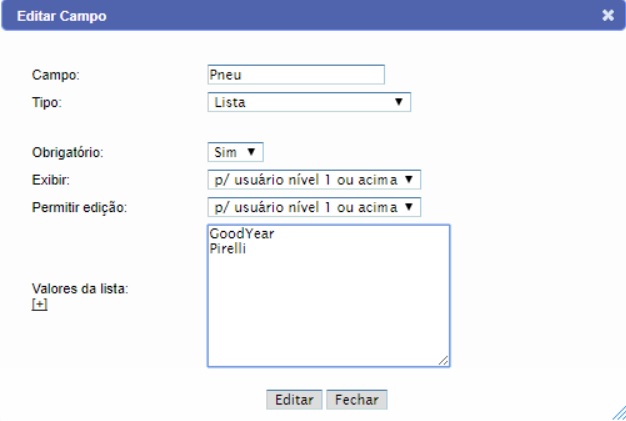
Lista Encadeada: Um campo de lista oculta que vai ser visualizado apenas quando alguma opção do formulário que está vinculado a lista encadeada for selecionada , no exemplo abaixo criamos um campo de Lista com Nome de Pneu e vinculamos a lista de Pneu clicando no campo Valores da Lista [+] , A valor da lista GoodYear para uma lista encadea que criamos chamada Modelo Goodyear e Pirelli para outra Lista encadeada chamada Modelo Pirelli:
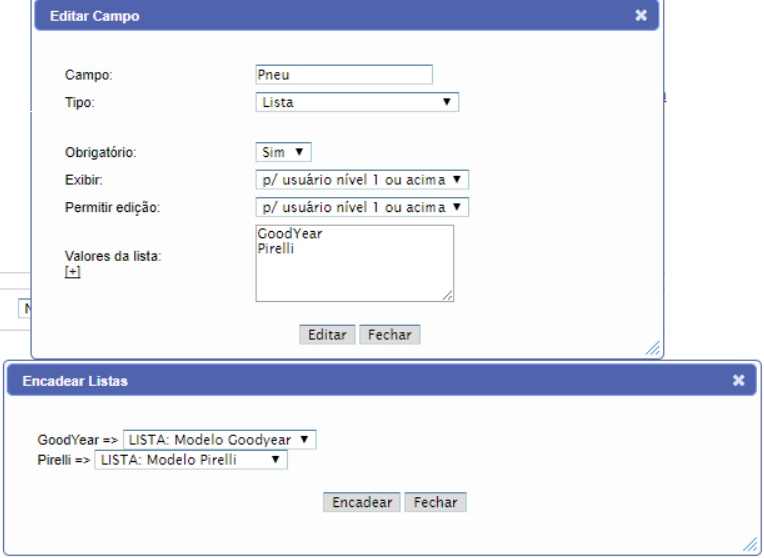
Como ficou os campos de lista encadeadas:
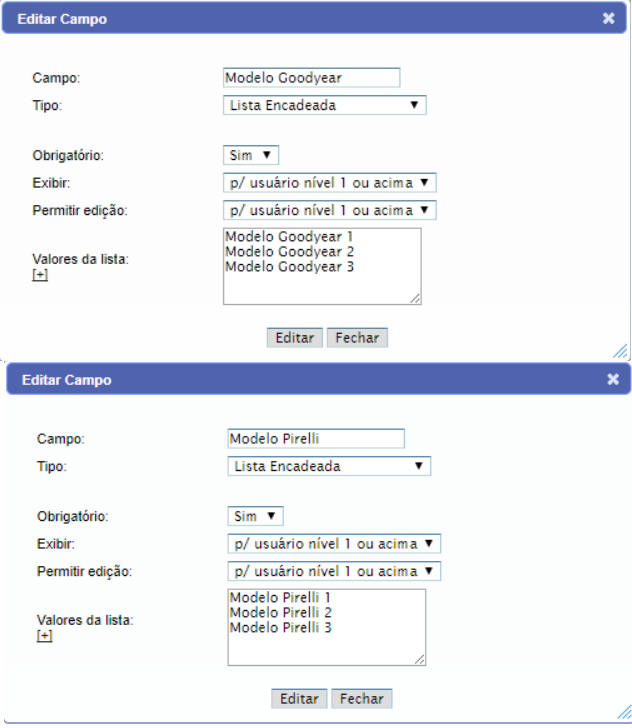
Como ficou o formulário:
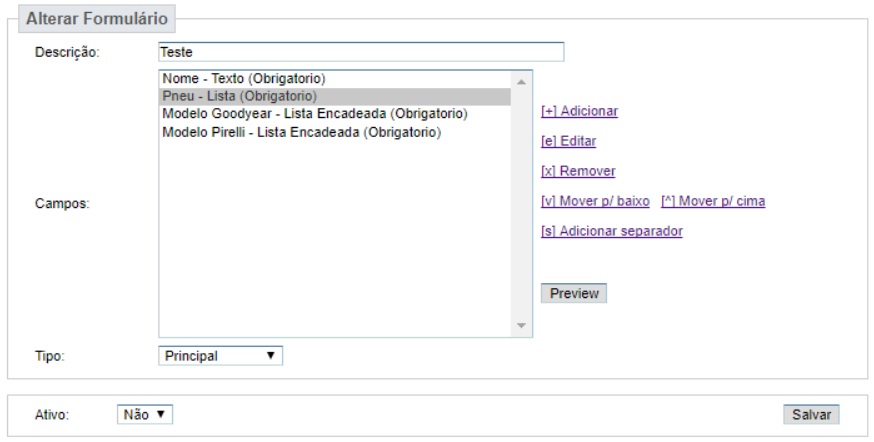
Como ficaria para o operador, ao selecionar GoodYear Ou Pirelli :
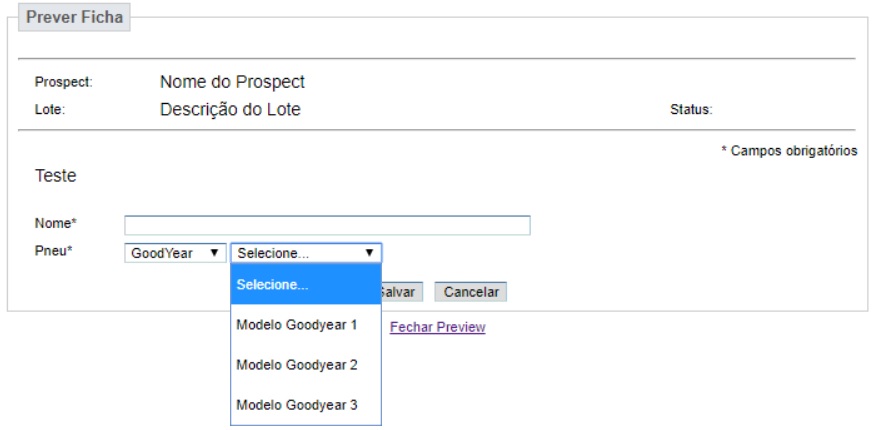
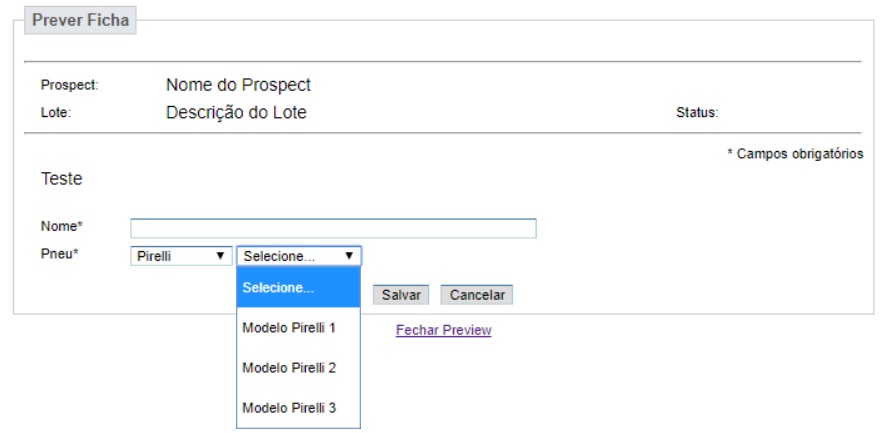
Os valores da Lista e Lista encadeadas podem ser adicionados conforme a necessidade da operação os exemplos citados acima foi para facilitar o entendimento de como criar campos de Lista e vincular a Lista encadeadas.
CPF: Um campo para validação de CPF, assim que o operador digitar um valor neste campo o sistema retorna com OK para CPF válidos ou INVÁLIDO para cpf inválidos.
Texto c/ várias linhas: Um campo para possibilitar que o operador tenha varias linhas para digitação nesse campo em especifico, normalmente é usado como observação.
Assinatura: Um campo usado para quando uma assinatura especifica na ficha de algum supervisor ou auditor ao selecionar esse campo é necessário digitar usuário e senha, após a digitação dos dados o nome do supervisor ou auditor preenche o campo como assinatura.
Campo do prospect: Um campo para ser vinculado ao mailling importado para que venha preenchido automáticamente com os dados importados no mailling, ao criar você usa o campo Associar ao campo para selecionar um campo do mailling importado, ao fazer esse vinculado o campo vai vir preenchido conforme os dados importados no campo que foi associado.
Telefone em Atendimento: Nesse campo vem preenchido automáticamente com valor do telefone em atendimento.
Rota de Entrada: Nesse campo vem preenchido automáticamente a descrição do roteamento de entrada em ligações receptivas.
Tabela de Produtos: Uma tabela em forma de lista que faz a soma automática de todos produtos selecionados pelo operador.
Produtos¶
A opção de produtos foi criada para facilitar as vendas especificas feitas através do formulário, com cadastro de produtos você pode gerir metas,comissões e Lucro em uma operação.
Como acessar:
Call Center ⇢ Formulário ⇢ Produtos
Ao clicar no botão  após acessar conforme a orientação acima , você visualizará a tela abaixo:
após acessar conforme a orientação acima , você visualizará a tela abaixo:
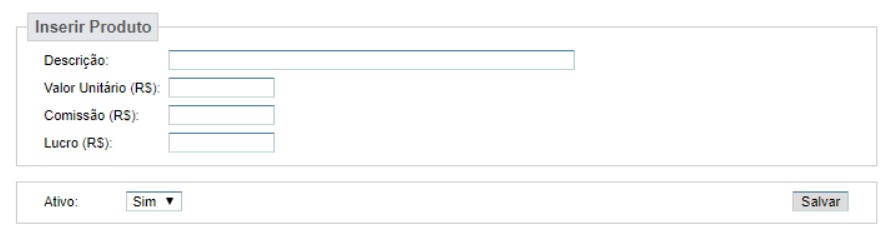
Descrição: Digite o nome do produto que deve aparecer na ficha para o operador.
Valor Unitário: Digite o valor unitário do produto que será cadastrado.
Comissão: Digite o valor de comissão que o operador recebe por venda deste produto.
Lucro: Digite o Lucro que a empresa fatura com a venda deste produto.
Todos produtos cadastrados serão visualizados posteriormente na criação de um campo do formulário através do tipo do campo tabela de produtos.
Metas¶
Crie opções de Metas Mensal e semestral por operador e formulário, essas metas poderam ser visualizadas posteriormente através da monitoria de vendas e Ranking de Agentes.
Como acessar:
Call Center ⇢ Formulário ⇢ Metas
Na figura abaixo você deve preencher o campo com valor de metade especifica por operadorsendo Mensal ou Semestral, para copiar uma meta especifica cadastrada em um operador para outro use o icone  e para colar uma meta que foi copiada use o icone
e para colar uma meta que foi copiada use o icone  , para colar uma meta especifica para todos operadores clique no botão
, para colar uma meta especifica para todos operadores clique no botão  do lado de Mensal ou Semetral.
do lado de Mensal ou Semetral.
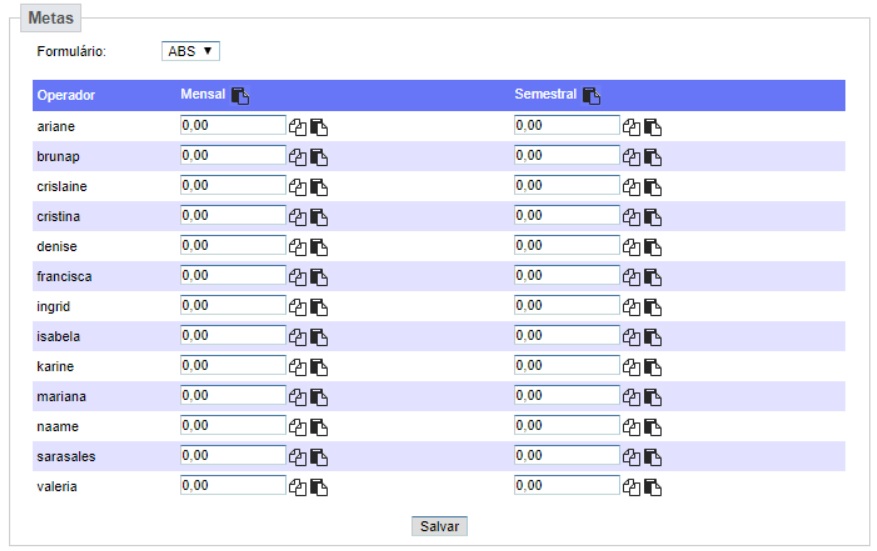
Monitoria de Vendas¶
Visualize suas vendas do mês de todos produtos com a monitoria de vendas em tempo real, a Monitoria de Vendas exibi um gráfico com as vendas dos ultimos 7 dias por valor total dos produtos e totalizar de vendas, você também pode visualizar como está a operação no dia e no mês corrente, você pode filtrar por formulário especifico ou por Status do formulário conforme a figura abaixo:
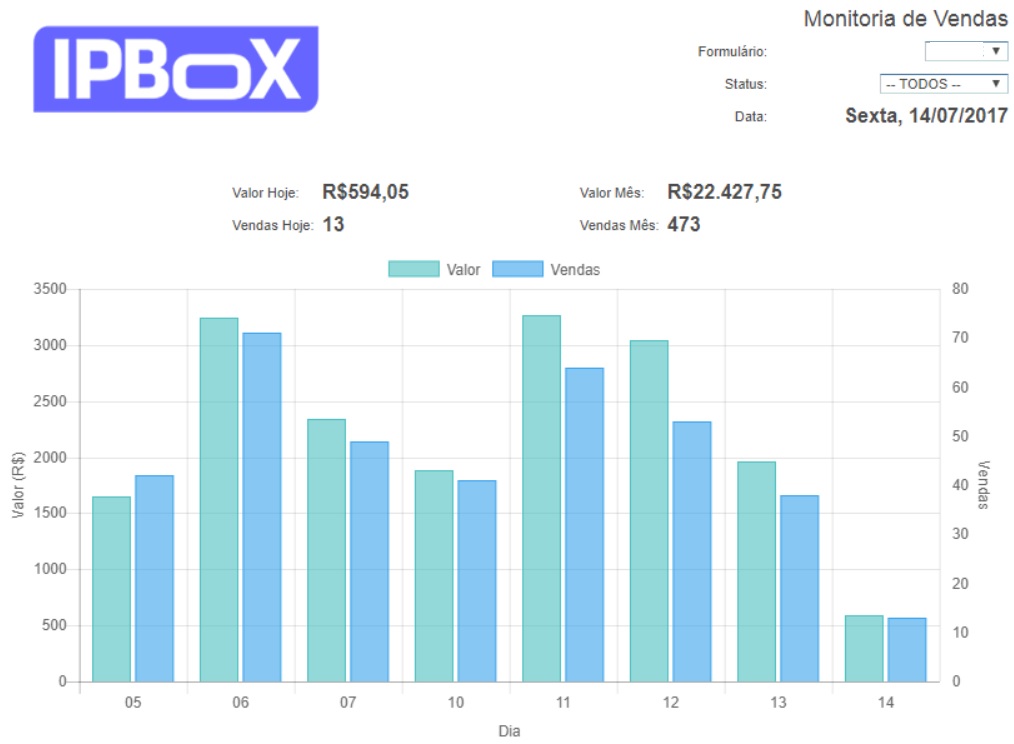
Ranking de Agentes¶
Visualize seus melhores vendedores e como está sua operação através do rank de agentes do Sistema ipbox, nessa tela você pode filtrar por formulário e status para melhor visualização, use o botão  para ordenar o ranking de agentes por uma coluna especifica conforme a figura abaixo:
para ordenar o ranking de agentes por uma coluna especifica conforme a figura abaixo: